在三星电视上播放 Spotify 音乐的 5 种简单方法
打开电视,让音乐响起。 招待家人和朋友? 举办游戏约会? 您可以随时在三星电视上播放 Spotify 音乐。 Spotify 需要 Tizen 操作系统(版本 2.3 及更高版本),可在 2015 年以后生产的三星智能电视上使用。
选项 1 Spotify 电视应用程序
Spotify 可用于 Tizen 驱动的三星智能电视(2015 年及更新型号)。 借助三星智能电视上的 Spotify,您可以在大屏幕上欣赏您喜爱的所有音乐和播客。 使用遥控器或手机或平板电脑上的 Spotify Connect 浏览专辑、歌曲和播放列表。 您甚至可以在两者之间切换,以获得完全无缝的体验。 免费聆听,或使用 Premium 享受无广告打扰。 要检查您的三星电视是否支持 Spotify:
- 前往 三星的应用商店 。
- 在 生活方式 下 选择 Spotify 。
- 单击右上角的 检查您的设备 。
要获取应用程序:
- 从电视的主屏幕,转到 Samsung Apps 。
- 搜索 Spotify。 安装并启动它。
选项 2 Spotify 连接
借助 Spotify Connect,您可以使用 Spotify 应用程序作为遥控器在扬声器、电视和其他设备上收听。
在您的手机和平板电脑上:
- 打开 Spotify 并播放一些东西。
- 点击 屏幕底部的 可用设备 。
- 点按您要播放的三星智能电视。
选项 3 Google Chromecast
Google Chromecast 可让您将 Spotify 从手机、平板电脑或网络浏览器(仅限 Chrome)投射到电视上。 请 点击这里 了解如何 玩Spotify的音乐在谷歌的Chromecast 。
选项 4 从您的游戏机上玩
只需使用 PlayStation 3™、PlayStation 4™ 、 Xbox One 或 Nvidia Shield 在电视上播放 Spotify 。
选项 5 带 USB 驱动器
将 Spotify 歌曲 下载 到 mp3 并将它们保存到您的 USB 驱动器,然后您可以在没有互联网连接的任何三星电视上播放它们。 Spotify 免费用户还可以将 Spotify 音乐下载到 mp3 以离线和按需播放。 您只需要一个 Spotify 音乐下载器 即可将 Spotify 音乐下载到 mp3。
按照以下步骤将 Spotify 音乐下载并保存到您的 Mac/Windows。
第 1 步运行 Ondesoft Spotify 转换器
在 Mac 或 Windows 上 下载并安装 Ondesoft Spotify 转换器 。 在运行之前,请确保您已在计算机上安装了最新的 Spotify。 然后启动 Ondesoft Spotify Converter,Spotify 将自动启动。

第 2 步添加 Spotify 歌曲
找到您要下载的歌曲,然后将歌曲、专辑或播放列表拖到 Ondesoft Spotify Converter 的主界面。 或者您可以单击“添加文件”按钮,将歌曲的 url 复制并粘贴到程序底部的搜索框中。 单击添加按钮,然后歌曲将被添加到转换列表中。

默认情况下将检查播放列表或专辑中的所有歌曲。 您可以取消选中不想转换的曲目。 然后单击添加以导入所有选中的歌曲。
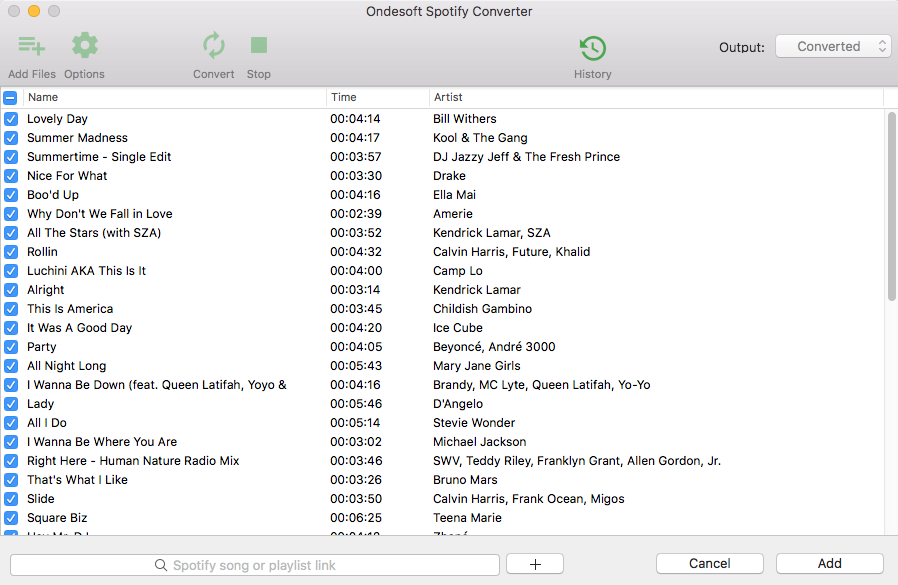
3. 选择输出设置(可选)
单击选项按钮,您将在弹出的小窗口中找到歌曲插图、标题、艺术家、持续时间和输出格式。 默认下载格式为 mp3。 它还支持将 Spotify 音乐下载为 M4A、WAV、FLAC。 您还可以根据需要更改比特率、采样率。

第 4 步开始转换
单击转换按钮开始下载和转换歌曲。 等待几分钟,您可以通过单击“历史记录”按钮找到所有转换后的歌曲。

转换后,单击下面的文件夹图标可快速定位 MP3 格式的无 DRM Spotify 歌曲、专辑或播放列表。 然后您可以将它们传输到您的 USB 驱动器并在任何三星电视上播放歌曲。

视频教程:使用 Ondesoft Spotify 音乐转换器将 Spotify 转换为 MP3
侧边栏
相关文章
Ondesoft 提示
更多>>- Sonos 上的 Spotify 免费版本
- 下载免费圣诞歌曲
- 关于 Spotify 的 9 件事
- 免费获得 Spotify Premium
- 在 Apple Watch 上播放 Spotify
- 将 Spotify 转换为 MP3
- 将 Spotify 转换为 M4A
- 将 Spotify 转换为 WAV
- 将 Spotify 转换为 FLAC
- Spotify 播放列表到 iPod shuffle
- 来自 Spotify 的 DRM 免费音乐
- 从 Spotify 下载 MP3 音乐
- 免费下载 Spotify 音乐
- 无需付费即可下载 Spotify 音乐
- 将 Spotify 歌曲下载到外置硬盘
- 在 MP3 播放器上享受 Spotify 音乐
- 延长 Spotify 高级免费试用期
- 免费 Spotify 下载器
- 免费 Spotify 录音机
- 备份 Spotify 音乐
- 在车上播放 Spotify
- 在 HomePod 上播放 Spotify
- Spotify++ iOS 从 AppValley 下载
- Spotify++ iOS 从 TweakBox 下载
- 免费离线听 Spotify 音乐
- 在 Sandisk MP3 播放器上收听 Spotify 音乐
- 在 iPod 上收听 Spotify
- 在 Amazon Echo 上播放 Spotify 音乐
- 在没有 iPhone 的 Apple Watch 上播放 Spotify 音乐
- 在 Apple Watch 上播放 Spotify 音乐
- 在 iPod Nano 上播放 Spotify 音乐
- 在 iPod Shuffle 上播放 Spotify 音乐
- 在 PS4 上播放 Spotify 音乐
- 在 Roku 上播放 Spotify 音乐
- 在 Sonos 上播放 Spotify 音乐
- 在 Google Home 上播放 Spotify 音乐
- 从 Spotify 录制歌曲
- 将 Spotify 音乐录制为 MP3
- 删除 Spotify DRM
- 将 Spotify 音乐另存为 MP3
- Spotify 音乐作为铃声
- Spotify 免费 VS 高级比较
- 免费获得 Spotify 溢价 - 没有黑客
- Spotify 音乐下载器
- Spotify 音乐质量
- Spotify 音乐录音机
- Apple Watch 上的 Spotify 离线播放
- 第 4 代 iPod Touch 上的 Sptofy
- Spotify 高级版 APK
- Spotify Premium 免费
- Spotify Premium 不会下载歌曲
- Spotify 歌曲不可用
- Spotify 学生折扣
- 将本地音乐同步到 Spotify
- Spotify 同步到 iPod 功能不再可用
- Spotify VS。 潮汐比较
- 免费 Spotify 到 MP3 转换器
- Spotify 到 MP3 转换器
- Spotify VS Apple Music 比较
- Spotify VS Soundcloud
- 将 Spotify 串流到 Apple TV
- 将 Spotify 串流到 Chromecast
- 将 Spotify 同步到 Android
- Spotify 可视化工具
- Spotify 播放列表下载器
- 在电视上观看 iTunes 电影
- iTunes DRM 删除
- 在三星电视上播放 Spotify
- Spotify 兼容 MP3 播放器
- 从 Audible 有声读物中删除 DRM
- 将音频转换为 MP3
- 最佳 DRM 音频转换器评论
- Apple 的 FairPlay DRM:您需要知道的一切
- 前 8 名音乐流媒体服务
- 在没有 Premium 的情况下阻止 Spotify 上的广告
- 如何将 Spotify 歌曲下载到手机
- 如何将 Spotify 连接到 Discord
- 在 Wear OS Smartwatch 上离线播放 Spotify






